簡単な説明:MicrosoftのオープンソースコードエディターであるVisualStudioCodeはすばらしいものです。 Ubuntuおよびその他のLinuxディストリビューションにVisualStudioCodeをインストールする方法を学びます。
Microsoftは、Linuxを含むすべての主要なデスクトッププラットフォーム用のVisual Studio Codeをリリースすることで、予想外のことを行いました。リリース後すぐに、MicrosoftVisualCodeは最高のオープンソースコードエディタの1つになりました。それが提供する機能は、Web開発者だけでなく他の言語にも役立ちます。
ここでは、VisualStudioCodeの機能をリストしません。あなたはすでにそれらを知っていると思います。そこで、ここでは、Ubuntuおよびその他のLinuxディストリビューションにVisualStudioCodeをインストールする方法を紹介します。
Ubuntuおよびその他のLinuxディストリビューションへのVisualStudioCodeのインストール
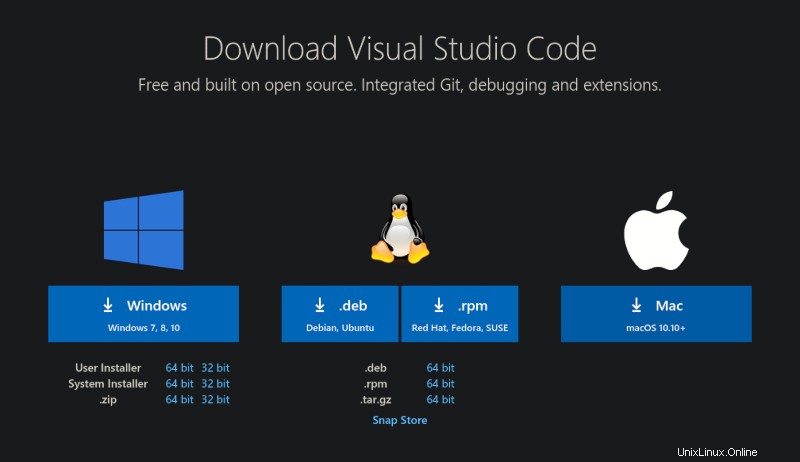
Visual Studio Codeのインストール方法を見てみましょう!
方法1:Snapを使用してLinuxにVisualStudioCodeをインストールする
VisualStudioCodeはSnapパッケージとして利用できます。 Ubuntuユーザーは、Software Center自体でそれを見つけて、数回クリックするだけでインストールできます。
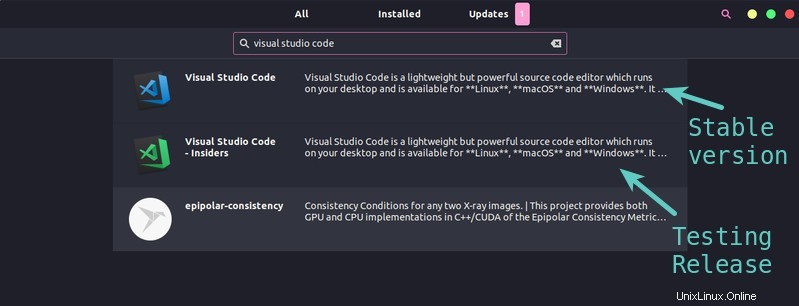
スナップパッケージとは、スナップパッケージをサポートする任意のLinuxディストリビューションにインストールできることを意味します。まだ行っていない場合は、LinuxディストリビューションでSnapサポートを有効にしてください。
ソフトウェアセンターまたはアプリセンターにスナップパッケージがリストされていない場合は、次のコマンドを使用してVSCodeをインストールできます。
sudo snap install code --classicスナップは特別な種類のパッケージで、通常はサイズが大きくなります。そのため、インターネットの速度によっては、Snapパッケージのダウンロードとインストールに時間がかかります。
方法2:.deb/.rpmパッケージを使用する
Microsoftは、LinuxにVisualStudioCodeをインストールするためのパッケージを提供しています。 Visual Studio Codeのダウンロードページにアクセスすると、Linuxプラットフォーム用の.debおよび.rpmファイルオプションが見つかります。
VisualStudioコードをダウンロードするUbuntu、またはLinux Mint、エレメンタリーOSなどのUbuntuベースの他のLinuxディストリビューションを実行している場合は、.debファイルを選択する必要があることを言う必要はありません。 .rpmは、FedoraおよびSUSEベースのLinuxディストリビューション用です。
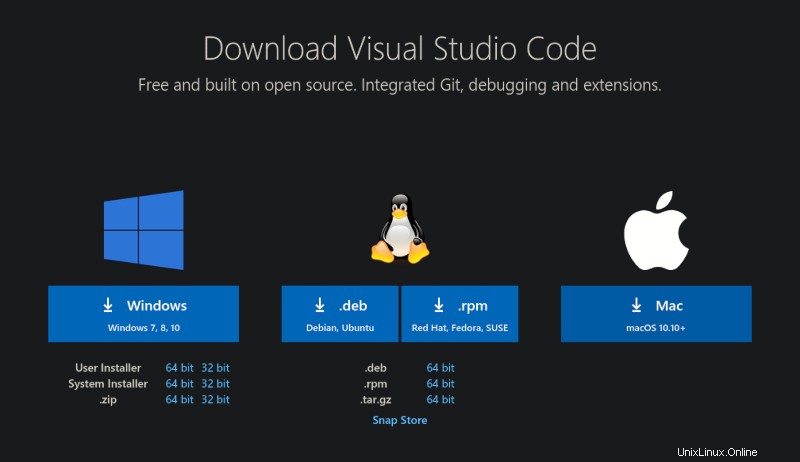
32ビットシステム用のオプションもあります。それについてよくわからない場合は、ガイドを読んでUbuntuが32ビットか64ビットかを確認し、それに応じてファイルをダウンロードしてください。
ダウンロードしたら、ダブルクリックするだけでdebファイルからインストールできます。
方法3:Flatpakを使用する
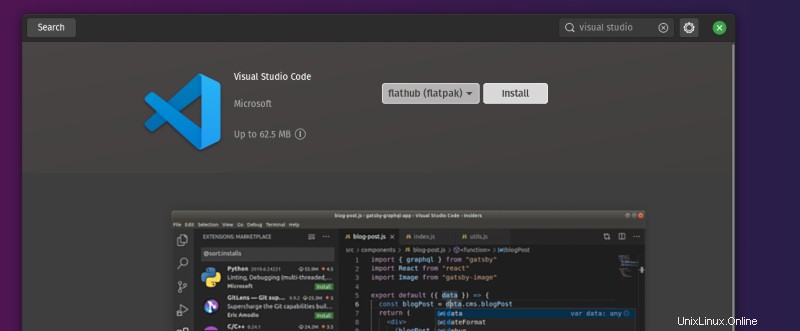
スナップパッケージの使用が嫌いな場合、最善の解決策は.deb/.rpmパッケージを入手することです。ただし、Flatpakを利用したい場合は、それも可能です。
私の場合、PopOS20.04ではFlatpakサポートがすぐに有効になっています。ただし、Flatpakをご存じない場合は、LinuxでFlatpakを使用するためのガイドを参照することをお勧めします。
もちろん、ソフトウェアストアでFlatpakをサポートしている場合は、VisualStudioCodeを探してインストールするだけです。
ただし、サポートがない場合は、Flatpakサポートを追加してから、次のコマンドを入力する必要があります。
flatpak install flathub com.visualstudio.codeUbuntuでumakeを使用してVSCodeをインストールします(非推奨)
以下のumakeコマンドを使用して、VisualStudioCodeをインストールできます。
umake web visual-studio-codeインストールするパスを指定するように求められます:
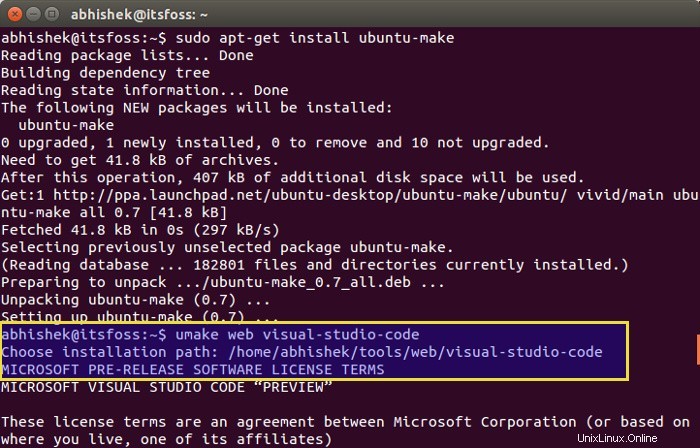
たくさんの利用規約を提出した後、VisualStudioCodeをインストールする許可を求められます。この画面で「a」を押します:
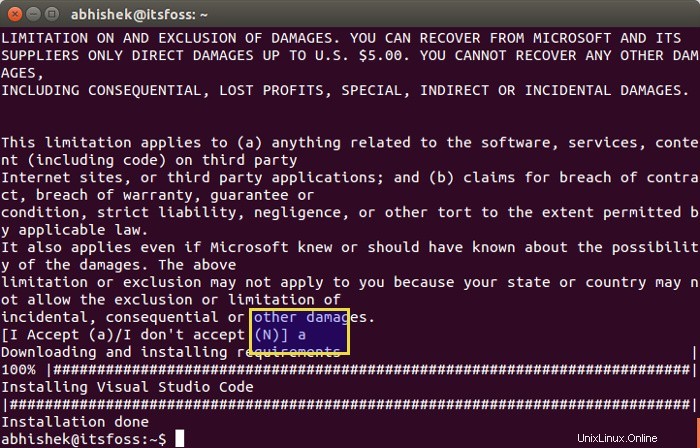
これを行うと、ダウンロードとインストールが開始されます。インストールすると、VisualStudioCodeアイコンがすでにUnityLauncherにロックされていることがわかります。クリックするだけで実行できます。これは、Ubuntu 15.04UnityでのVisualStudioCodeの外観です:
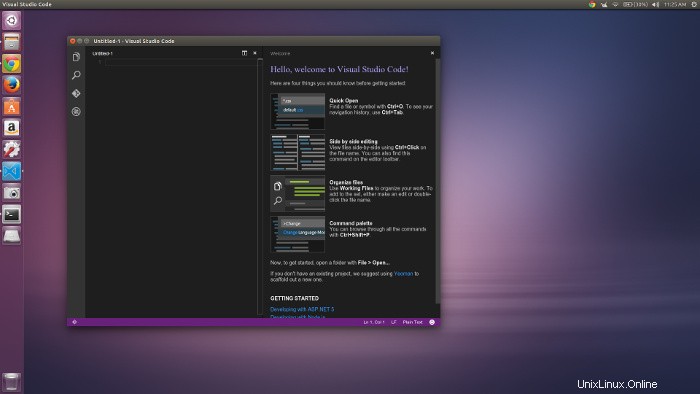
最後の手段として、いつでもソースコードからビルドできます。 VSCodeのソースコードはGitHubページにあります。
VisualStudioコードのソースコード利用可能なsnap、flatpak、またはdeb / rpmパッケージを使用すると、UbuntuにVisualStudioCodeをインストールするのは非常に簡単です。
さて、ご存知のとおり、LinuxにMicrosoftのVisual StudioCodeをインストールする方法を教えてください。
以下のコメントであなたの考えを私に知らせてください!